笔记本电脑电池的保养和正确使用方法
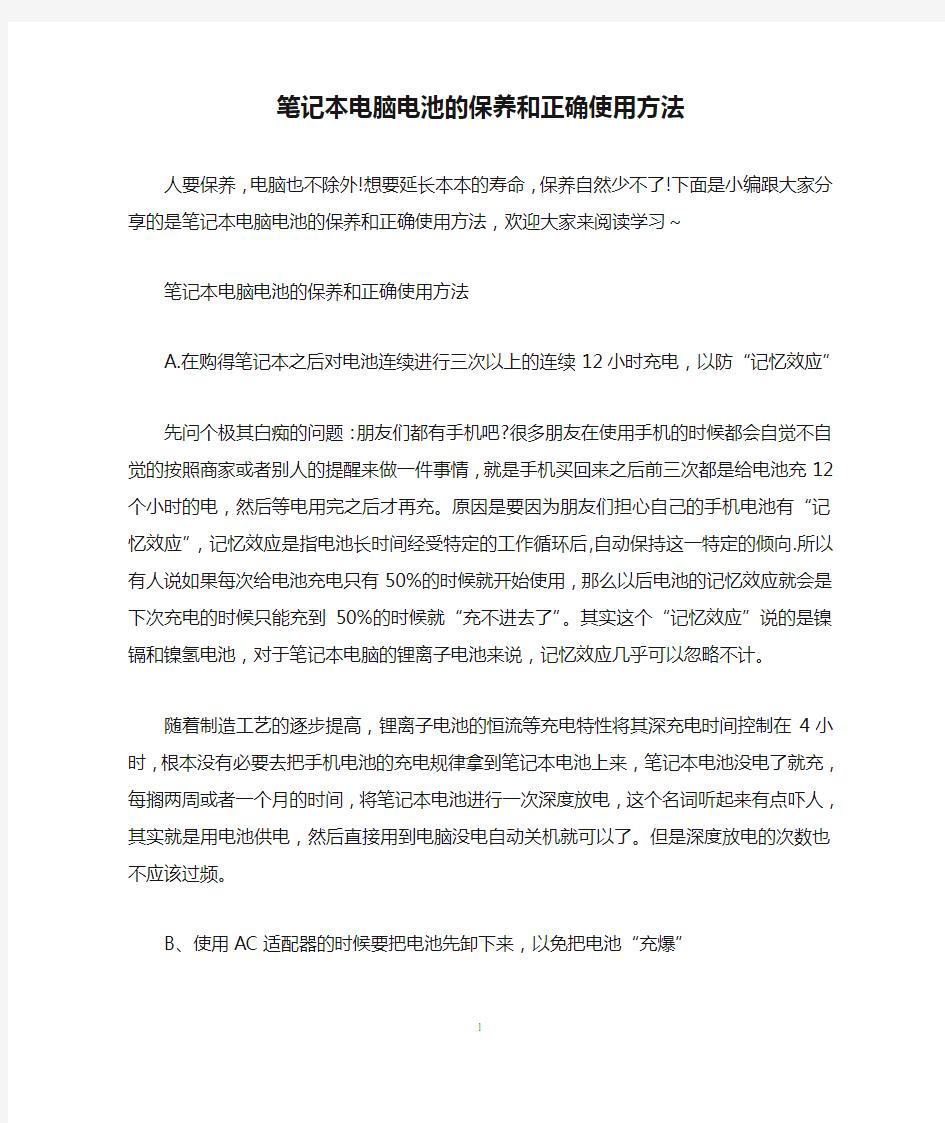

笔记本电脑电池的保养和正确使用方法
人要保养,电脑也不除外!想要延长本本的寿命,保养自然少不了!下面是小编跟大家分享的是笔记本电脑电池的保养和正确使用方法,欢迎大家来阅读学习~
笔记本电脑电池的保养和正确使用方法
A.在购得笔记本之后对电池连续进行三次以上的连续12小时充电,以防“记忆效应”
先问个极其白痴的问题:朋友们都有手机吧?很多朋友在使用手机的时候都会自觉不自觉的按照商家或者别人的提醒来做一件事情,就是手机买回来之后前三次都是给电池充12个小时的电,然后等电用完之后才再充。原因是要因为朋友们担心自己的手机电池有“记忆效应”,记忆效应是指电池长时间经受特定的工作循环后,自动保持这一特定的倾向.所以有人说如果每次给电池充电只有50%的时候就开始使用,那么以后电池的记忆效应就会是下次充电的时候只能充到50%的时候就“充不进去了”。其实这个“记忆效应”说的是镍镉和镍氢电池,对于笔记本电脑的锂离子电池来说,记忆效应几乎可以忽略不计。
随着制造工艺的逐步提高,锂离子电池的恒流等充电特性将其深充电时间控制在4小时,根本没有必要去把手机电池的充电规律拿到笔记本电池上来,笔记本电池没电了就充,每搁两周或者一个月的时间,将笔记本电池进行一次深度放电,这个名词听起来有点吓人,其实就是用电池供电,然后直接用到电脑没电自动关机就可以了。但
是深度放电的次数也不应该过频。
B、使用AC适配器的时候要把电池先卸下来,以免把电池“充爆”
目前市面上笔记本采用的锂离子电池可以完成300至600次(有的数据表示可以会更多)的充放电过程,我们自己可以计算一下,现在市场上出售的迅驰机型的电池使用时间一般官方数据多为5-6小时,奔4机型电池使用时间为3小时,那么以锂离子电池可充放电600次为标准,自己的笔记本电池可以使用多长时间就可以计算出来了。有些朋友们在使用AC适配器的时候把电池取下来担心的就是如果自己的电池里面还剩下比较多电力,结果插上AC适配器结果就开始充电,造成自己的电池白白浪费一次所谓的“充电次数”。其实这个担心是多余的,因为笔记本电池内的电量肯定不可能是百分百的状态,所以使用AC适配器的时候肯定是会完成充电的。不过现在很多大厂的笔记本电脑都设计的有电池保护措施,比如IBM的笔记本只有在电量低于95%的时候才会进行充电,不过也不是绝对,一些没有设计能力而完全依靠OEM的笔记本厂商可能在这方面也薄弱一些。如果你实在是心疼自己的电池,那就不妨取下来吧!
C、开机充电对笔记本电池非常有害
开机充电到底有没有害?有一次我一个哥们看到我的手机正在开机充电,然后过来就是一句:哇!你居然敢开机充电,你不怕电池爆炸!?虽然是个笑话,却反映了不少朋友的使用误区。在笔记本方面,以前有的机型设计是如果现在使用电池供电,那么即便插上AC
适配器,本本还是使用电池供电,也就是“充不进去”的现象,如今的笔记本电脑都没有这样中危险的设计了,当插上AC适配器的时候,马上就转为外部供电并且开始给电池充电。所以现在根本没有关机再充电的必要。
D、电池使用时间没有达到官方标准,肯定电池有问题
所有买笔记本的朋友都会担心这个问题。的确,随着迅驰技术的诞生使得笔记本电池获得更长的待机时间成为可能。甚至有厂商的笔记本电脑更是标出了10个小时的“电池使用标准”。实际上,这仅仅是一个吸引消费者眼球的广告而已。目前大多数笔记本电脑的电池都不能达到所谓的“官方标准”,也许朋友们都记得华硕的专利节电技术Power4Gear技术(还有升级版本Power4Gear+),号称将M6系列的本本电池使用时间延长到5.5小时,但是华硕的销售人员告诉笔者该本本的时间电池使用时间也就3小时左右。当然话说回来,电池使用时间存在的制造工艺问题不是我们消费者能解决的。所以当遇到电池使用时间没有“官方电池使用标准”的时候朋友们不要惊讶,因为达不到那么长的使用时间是正常的(如果你的本本电池使用时间达到官方标准的话请不要拍砖,我说的是大多数本本)。
E、死机了但是没有任何办法就抠电池
以前也曾见过有的朋友机器不能正常关机的现象,甚至非法关机都不管用,要怪就怪伟大的“晕倒死”系统吧!最后那位大哥就直接来个一闭眼二跺脚三抠电池,只听得本本一声惨叫就关了。其实这样的做法非常有害,原因是因为在待机的状态下,内存是通电的并
工作的,如果草率的把电池直接取下来,丢失数据是难免的,更不要在插AC适配器的时候取电池,这样的做法只能是有百害而无一利
F、电池老化,更换电池应选择高质量电池不少笔记本用户在使用2年后,笔记本电池基本上都油尽灯枯了,购买原装电池又较贵。选择杂牌电池也不放心,很多消费者就在这上面吃大亏。其实选择原装固然不错,但是高昂的价格让消费者退而却步;现在国内很多电池品牌供应商提供了笔记本电池,比如大家所熟知的品胜笔记本电池就是其中之一。提供市面上各种品牌各种型号的笔记本电池以及AC适配器。比原装电池便宜,质量也不输原装,逐渐成了消费者首选的更换笔记本电池的首选品牌。
G、长期不用电池就随便放置一边
这个问题常常被用户们忽略。但是这个问题可不小,和笔者交谈的这位笔记本工程师告诉笔者,现在很多笔记本厂商就建议用户在将电池余电控制在5%左右,这样的做法是消除电极的钝化,因为笔记本电池在出厂的时候就已经开始缓慢的自放电(激活电池的事情已经在车间就完成了,不需要我们操心),一款笔记本很有可能在出厂半年后才被消费者购买,而电池也已经放电了半年了。再这里笔者建议朋友们的是如果长期不用电池而采用AC适配器供电的话,最好给笔记本电池留上40%--50%的余电让其自放电,如果没有电量的话让电池自放,很容易出问题甚至报废。你想啊,自放电肯定是要放的,但是里面没电了你让它放什么啊,不出问题才怪!
还有一个需要注意的问题:如果长期不用电池供电而用AC
适配器供电的(比如学生),就把电池放在干燥阴凉的地方比如柜子。这样的做法是避免潮湿的环境,另外如果整机不用,最好把电池和本本分开放置,不信我们买手机和本本的时候注意看看,商家是不是把电池和整机分开放置的?
笔记本电池换芯(18650)详解
18650 18650型锂电 电子产品中比较常用的锂电池,常在笔记本电脑的电池中作为电芯使用。 其型号的定义法则为:如18650型,即指电池的直径为18mm,长度为65mm,圆柱体型的电池。锂是一种金属元素,为什么我们要把他叫锂电池呢?因为它的正极是以“钴酸锂”为正极材料的电池,当然现在市场上有很多的电池,有磷酸铁锂,锰酸锂等为正极材料的电池。 18650型锂电池 单节标称电压一般为:3.7V 充电电压一般为:4.20V 最小放电终止电压一般为: 2.75V 最大充电终止电压:4.20V 直径:18±0.2mm 高度:65±2.0mm 容量:1000mAh以上 目前全球生产此型号锂电池最大的厂商有日本的三洋(已被松下收购)、松下、三星、索尼等,索尼公司就曾为臭名昭著的笔记本电池爆炸事件而大伤脑筋过。
笔记本电脑用的锂电池 首先介绍一下笔记本电脑用的18650电芯通常容量为2200mAh(毫安时),可解释为:以3.7V电压、2200mA(毫安)电流供电,可以使用1小时(hour)。更高规格的容量为2400mAh、2600mAh(三洋电芯居多,索尼的笔记本多数采用2600mAh的规格)。 以下以常见的3.7V/2200mAh电芯为例。 一、通常说的三芯电池即三节18650电芯串联而形成的电池组。该电池组最终标示参数为11.1V/2200mAh。11.1V=3.7V×3,串联时输出电流不变仍为 2200mAh。 也有标10.8V的,即单个电芯有电压降产生导致总电压降低。 现在市面流行的上网本多为此规格电池组。 二、四芯电池有2种情况:四个串联和两串两并。 四个串联电池组最终标示参数为:14.8V/2200mAh。14.8V=3.7V×4,串联时输出电流不变仍为2200mAh。 两串两并即四个电芯分两组,两两串联后再并联,电池组最终标示参数为:7.4V/4400mAh。7.4V=3.7V×2,输出电流为4400mAh=2200mAh×2。 现在市面中等尺寸的笔记本(12.1寸、13.3寸等)多为此规格电池组。 三、六芯电池,一般为三串两并,即六个电芯分两组各三个,三三串联后再并联。该电池组最终标示参数为11.1V/4400mAh。11.1V=3.7V×3,输出电流为4400mAh=2200mAh×2。 一些高规格的笔记本多用六芯电池。 当然还有六芯以上的电池,如九芯的等。
最新整理笔记本电脑电池使用注意事项
笔记本电脑电池使用注意事项 笔记本电脑如果不插电时候,电池就成了必要的部件了,所以我们需要很好的维护,那么使用时候有什么要注意的呢。今天小编将给大家分享笔记本电脑电池的正确使用技巧及其注意事项。 笔记本电脑电池使用注意事项: 1、请勿将电池短路 2、请勿将电池置于高于60C的环境中 3、请勿将电池置于火中 4、请勿将电池跌落或振动 5、请勿用湿布擦拭电池上的金属部分 6、请勿用潮湿的手触摸电池或将其浸于水中或其他液体中 7、请勿随意拆卸电池 8、请勿在阳光下、高温物体旁或靠近火源的地方放置、使用电池或给其充电 9、使用电池时,请尽量将电量全部用完后再充电,并且一次就将电量充饱,不要半途就充电或放电。这样可保持您的电池处于最佳状态。 10、请勿不充电而单独贮存电池超过六个月。
补充:电脑实用保养技巧 (1)防高温影响。电脑在室温15℃35℃时都能正常工作,若超过35℃,则会影响机器内各部件的正常工作。电脑使用45小时后,最好关机使之冷却一下。 (2)防雷电。雷雨天最好不要使用电脑,为防不测,还要把电源插头拔下来。 (3)防潮湿和过于干燥。放电脑的房间,相对湿度最好在20%80%之间,阴雨天或潮气较大时要经常开机,防止电脑元件接触性能变差或被锈蚀,而房间如果过于干燥则容易产生静电干扰。 (4)防灰尘。硬盘、显示器等部件要求定期除尘,除尘时一定要先拔掉电源。 (5)防电压不稳。电压过高或过低都会影响电脑正常工作,引起读写数据错误,且对显示器有影响。切忌用稳压器来稳定电压,因为稳压器内的继电器会随着供电电网的电压波动频繁跳动,会对电脑正常运行产生很大干扰,甚至损坏硬盘。夏季最好使用交流稳压电源。 (6)防震。电脑内部的部件多为接插件或机械结构,在震动下容易松动,所以使用中一定要注意防震。有些人喜欢把脚放在机箱上,这种坏习惯一定要改掉。
笔记本电脑保养与维护方法
笔记本电脑保养与维护方法 引:对于拥有笔记本电脑的朋友,相信无论您是办公还是家用,都不希望由于自己的笔记本电脑出现故障从而导致工作成果或私人文件的丢失。怎样才能使笔记本电脑的故障率下降到最低?怎样才能让您的笔记本电脑持之以恒老老实实地为您工作?其实只要您平时在使用过程中多注意一点儿,经常对笔记本电脑进行一些必要的保养与维护,很轻易就能带来立竿见影的效果。这里我们就针对平常在使用笔记本电脑过程中用户需要多加注意的一些问题进行了简要的总结,希望我们的经验能对您有所帮助。以下我们将从笔记本电脑新机初使的注意事项、日常使用维护以及延长笔记本电脑使用寿命保养技巧三个方面进行讲述。 一、新机初使 新购笔记本电脑的用户首先应该注意的就是电池。新电池在刚刚开始使用时电气特性和使用一段时间后的表现有很大出入,主要体现为会出现充电过程过早结束(假满现象)和冲完电后电力不持久。正如大家都知道的,这些问题可以通过用户多次的完全充电/放电得到改善,以获得电池的最佳性能。需要注意的是,全新的电池虽然可以直接拿来充电使用,但如果用户在开始时使用不当,电池性能往往达不到最高水平。在您刚刚拿到新机器后,请先不要忙着给电池充电,由于笔记本电脑在出厂时厂商会给电池充一小部分电来进行功能测试,所以您拿到的笔记本电脑中还是有一定的剩余电量的,请您先打开笔记本电脑的电源,将余电放干净,然后再进行充电。一般的做法是先
为电池连续充放电3次,才能够让电池充分的预热,真正发挥潜在的性能。这里说的充放电指的是用户需对电池进行充满/放净的操作,记住,一定要充满,放干净,然后再充满,再放干净,这样重复3次。此后您就可以对电池进行正常的使用了。有些笔记本电脑在BIOS中已经设置有电池校准功能,用户可以更方便地借此对笔记本电脑的电池进行定期保养,以获得最佳电池工作状态(见图1)。现在,恭喜您,您的笔记本电池可以工作在最佳电池状态了。 另外,对于新购笔记本电脑来说,其屏幕由于非常脆弱,厂商往往会在屏幕外贴一层保护膜以达到保护屏幕的目的,这层保护膜在使用前是需要揭掉的,因为如果不揭会严重影响屏幕图像的显示效果。在揭的过程中就需要大家注意了,有些电脑的屏幕保护膜贴得非常紧,在揭的时候一定要慢一些,沿着屏幕的一个角,循序渐进地撕下保护膜。千万不要用力过大、过猛,以免损坏屏幕,使其过早的老化变黄。这里特别提醒笔记本电脑的用户,对于揭下来的屏幕保护膜,最好不要扔掉,留着日后保养有用,具体做法我们将在后面再介绍。 而对于一些细致的用户,您还可以考虑找一些屏幕保护膜、自己喜欢的塑胶贴饰之类的贴膜材质,贴在手托等极易磨损的位置,以更好地呵护您的爱机。类似的设计,我们在像Sony、Acer等一些非常注重使用细节的笔记本电脑上面也能看到(见图2)。而在实际使用时,我们则建议您尽量不要带着手表、手链等物品来使用笔记本电脑,因为这样很容易在不经意间,严重磨损腕托,给笔记本电脑流下道道疤痕。
笔记本的保养方法
教你用笔记本:电池的保养和正确使用技巧 笔记本电池可以说是笔记本电脑最重要的动力源泉。没有电池提供能源,则无法完成移动办公的特殊要求。那么我们手中的笔记本最多也只能是一个移动PC罢了。而笔记本电池的保养和使用技巧也成了多数消费者最头疼的事情。现在在笔记本电池使用和保养这个问题上一直是众说纷纭,笔者现在结合自己的使用经验和请教了一位台湾笔记本品牌客户服务中心的工程师之后把电池使用和保养这方面的情况做一个简单的介绍,并将会深入讨论朋友们在笔记本电池的保养以及在日常使用中存在的一些误区做一些更正,希望能对各位朋友有所帮助。不过水平有限,文章如有疏漏还望各位朋友海涵! A.在购得笔记本之后对电池连续进行三次以上的连续12小时充电,以防“记忆效应” 先问个极其白痴的问题:朋友们都有手机吧?很多朋友在使用手机的时候都会自觉不自觉的按照商家或者别人的提醒来做一件事情,就是手机买回来之后前三次都是给电池充12个小时的电,然后等电用完之后才再充。原因是要因为朋友们担心自己的手机电池有“记忆效应”,记忆效应是指电池长时间经受特定的工作循环后,自动保持这一特定的倾向.所以有人说如果每次给电池充电只有50%的时候就开始使用,那么以后电池的记忆效应就会是下次充电的时候只能充到50%的时候就“充不进去了”。其实这个“记忆效应”说的是镍镉和镍氢电池,对于笔记本电脑的锂离子电池来说,记忆效应几乎可以忽略不计。 笔记本电池 随着制造工艺的逐步提高,锂离子电池的恒流等充电特性将其深充电时间控制在4小时,根本没有必要去把手机电池的充电规律拿到笔记本电池上来,笔记本电池没电了就充,每搁两周或者一个月的时间,将笔记本电池进行一次深度放电,这个名词听起来有点吓人,其实就是用电池供电,然后直接用到电脑没电自动关机就可以了。但是深度放电的次数也不应该过频。 B、使用AC适配器的时候要把电池先卸下来,以免把电池“充爆” 目前市面上笔记本采用的锂离子电池可以完成300至600次(有的数据表示可以会更多)的充放电过程,我们自己可以计算一下,现在市场上出售的迅驰机型的电池使用时间一般官方数据多为5-6小时,奔4机型电池使用时间为3小时,那么以锂离子电池可充放电600次为标准,自己的笔记本电池可以使用多长时间就可以计算出来了。有些朋友们在使用AC适配器的时候把电池取下来担心的就是如果自己的电池里面还剩下比较多电力,结果插上AC适配器结果就开始充电,造成自己的电池白白浪费一次所谓的“充电次数”。其实这个担心是多余的,因为笔记本电池内的电量肯定不可能是百分百的状态,所以使用AC适配器的时候肯定是会完成充电的。不过现在很多大厂的笔记本电脑都
笔记本电池换芯解锁解密翻新电池组技术
笔记本电池换芯解锁解密翻新电池组技术 修理笔记本电脑电池不仅仅是更换电池而以,维修后的电池可能不工作,可能性能非常不好。这个问题是因为EEPROM芯片里面程序的问题。程序里面存储的是您更换电池前的信息,这些信息包含了电池报废信息。我们的程序可以改变存储器里面的内容,而使得电池可以像新的一样工作。 修理的办法非常简单,并且不需要特殊的知识和技能。仅仅需要把EEPROM连接到适配器上,然后在软件里按“Reset”键。所有必要的都会自动完成,然后你需要组装好电池,然后安装到笔记本电脑里。 通过这个程序, 你就可以开展笔记本电池维修的买卖,需要的仅仅是基本的焊接技巧。这是一个有利益的买卖。全球笔记本电脑的增长速度非常快, 因此会有大量的电池需要修理。有了这个软件你就可以大量修理不同厂商的笔记本电脑用电池了。 "Smart Battery Workshop" 是一个用于笔记本电脑电池修理非常有用的工具。智能电池提供的只读数据通道都按照智能电池数据说明书1.1 (英文PDF)通过电脑并行口/智能电池总线适配器直接到达电池接口 (57 数据区). 所有的标记码都转换成我们人类的语言。准许用户恢复智能电池的EEPROM到初始值 (这将会清除电池里面过去的使用记录) 除了厂家信息, 包括电流系统信息. 和你发现的永久错误数据 (如果电池被锁这是需要解锁的) . 这样您就可在从新包装后得到一个“新”电池。这些都不需要什么电子基础. 所有的工作都将自动完成. 不需要涉及程序编写仅仅按一下"Reset"键。可以频繁的读写电池里EEPROM芯片里面的内容。可以直接从EEPROM里存储的数据。如果你想分析里面的数据只需要进入"EEPROM Read/Write" (仅仅对支持的芯片有效)。 软件概述: 可以要双击EEPROM文件就可以在SBW中查看16进制内容。 对碎片文件进行8bit校验算法的计算方式. 自动添加文件描述:字节交换,位交换,字节交换函数。 加入针对TI BQ2083 BQ2084 BQ2085特殊密码,密码扫描功能 使用sbw可以直接通过 "EEPROM Read/Write" 读取EEPROM文件,来了解电池的相关数据(满充容量,循环次数,生产日期,控制芯片,生产厂名,电池名,电池材料)。 ·电池分析功能: 查看充电、放电循环和电池警报。
笔记本电脑基本维护保养
笔记本电脑基本维护保养 液晶显示屏幕(LCD Panel) * 长时间不使用电脑时,可透过键盘上的功能键暂时仅将液晶显示屏幕电源关闭,除了节省电力外亦可延长屏幕寿命。 * 请勿用力盖上液晶显示屏幕屏幕上盖或是放置任何异物在键盘及显示屏幕之间,避免上盖玻璃因重压而导致内部组件损坏。 * 请勿用手指甲及尖锐的物品(硬物)碰触屏幕表面以免刮伤。 * 液晶显示屏幕表面会因静电而吸附灰尘,建议购买液晶显示屏幕专用擦拭布来清洁您的屏幕,请勿用手指拍除以免留下指纹,并请轻轻擦拭。 * 请勿使用化学清洁剂擦拭屏幕。 电池(Battery) * 当无外接电源的情况下,倘若当时的工作状况暂时用不到PCMCIA 插槽中的卡片,建议先将卡片移除以延长电池使用时间。 * 室温(20-30度)为电池最适宜之工作温度,温度过高或过低的操作环境将降低电池的使用时间。 * 在可提供稳定电源的环境下使用笔记本电脑时,将电池移除可延长池受寿命是不正确的。就华硕笔记本电脑而言,当电池电力满充之后,电池中的充电电路会自动关闭,所以不会发生过充的现象。 * 建议平均三个月进行一次电池电力校正的动作。 * 电源适配器(AC Adapter)使用时参考国际电压说明”
键盘(Keyboard) * 累积灰尘时,可用小毛刷来清洁缝隙,或是使用一般在清洁照相机镜头的高压喷气罐,将灰尘吹出,或使用掌上型吸尘器来清除键盘上的灰尘和碎屑。 * 清洁表面,可在软布上沾上少许清洁剂,在关机的情况下轻轻擦拭键盘表面。 硬盘(Hard Disk) * 尽量在平稳的状况下使用,避免在容易晃动的地点操作计算机。* 开关机过程是硬盘最脆弱的时候。此时硬盘轴承尚未转速尚未稳定,若产生震动,则容易造成坏轨。故建议关机后等待约十秒左右后再移动笔记本电脑。 * 平均每月执行一次磁盘重组及扫描,以增进磁盘存取效率。 软驱(Floppy) * 避免使用外观不良或发霉之软盘片。 * 购买软驱清洁片,定期清洁读写磁头。 光驱(CD-ROM) * 使用光盘清洁片,定期清洁雷射读取头。 * 请双手并用地将光盘片置入光驱中,一只手托住CD托盘,另一只手将CD片确实固定,可避免CD托盘变形。 触控板(Touchpad) * 使用触控板时请务必保持双手清洁,以免发生光标乱跑之现象。
笔记本电池起死回生的妙招
当本本使用了一段时间后,你会发现续航能力大不如以前,这时你会以为电池坏掉了,其实不然,我来传授妙招。适用于XP/VISTA/WIN7操作系统。 方法一 笔记本电池特别是锂电池闲置太久或者刚维修过,它的充电曲线和放电曲线都产生的一定的偏移,需要用进行真正的充满放完的几个循环步骤纠正修复其充放电曲线,我们也叫电池的自学习过程. 1.设置(这是最关系到能把电池修复到最佳状态的最重要的一步.请大家勿必要注意啦) 打开我的电脑-控制面板-电源选项-电源使用方案如图。 把使用电池这项的时间参数全选为从不 将警报项的两个选项勾去掉,目的是当电池降到百分之几的时候让程序不响应。相应的操作,让笔记本电池的电量真正的放完,从而让电池本身修正其最低电量与曲线0%同步。 2.充放电:如上设置完之后,就按充满放完原则给电池充放电,来回两三次,就可以将电池偏移的曲线修复过来.
注意事项:充电的时候一定要让电池充满,最好的办法是关机充几个小时或一个晚上,然后拔掉电源放电,直至电脑自动掉关机。这样来回至少两个循环 方法二 电池在使用和充电中的不稳定因素会造成电池的容量下降,但这种下降并不是由于老化而造成,所以适当的进行校准是可以使这部分丢失的容量恢复的。因此定期进行电池校准工作是非常有必要的一件事情,比如1-2月一次。 像Compaq和IBM这样笔记本电脑自身就在BIOS或电源管理程序中提供了电池校准功能,所以使用这两个品牌的朋友可以照提示操作即可。对于那些没有提供这个功能品牌的用户可以遵照我下面的步骤: 1.将屏幕保护设置为“无” 2.在Windows电源管理中将电源使用方案设置为“一直开着”,并且将下面的关闭设备相关菜单全部设置为“从不” 3.在警报选项卡中将“电量不足警报”设置为10%,操作设置为“不进行任何操作”;将“电量严重短缺警报”设置为3%,操作为“待机” 4.屏幕亮度调到最高 5.确认关闭了所有的窗口,并且保存了所有之前工作的数据 6.确认电池充电在80%以上后,拔掉电源和一切外接设备,此时如果屏幕亮度自动降低,那么请将它打到最亮 OK,你可以去睡觉了,放电结束后笔记本会自动关机,之后将电源插上让笔记本充电,注意一定要等 完全充满后再开机,然后将电源方案恢复到校准之前的设置。 这样做的目的是让电池持续小电流放电,而这种放电状态在我们的日常使用中是不可能达到的,因为正常状态我们难免进行各种会使电流上上下下变动的操作。 方法三 使用BatteryMon软件来进行恢复 1.下载BatteryMon软件后并解压缩 2.点击继续
三招原地复活 教你如何恢复笔记本电池
笔记本使用一段时间后,会发现续航力不如以前,这时你可不要以为电池真的坏了,其实只需要几个简单的小操作就能让电池恢复原来的战斗力,下面笔者就教大家3个方法。 笔记本电池特别是锂离子电池闲置太久或者刚维修过,它的充电曲线和放电曲线都产生的一定的偏移,需要用进行真正的充满放完的几个循环步骤纠正修复其充放电曲线。
设置1:如图中红框所示,把使用电池这项下的时间参数全部选择为“从不”。 设置2:如图中红框所示,将”低水平电量通知的两个选项勾去掉“,目的是当电量降到百分之几的时候让程序不执行相应的操作,让电池的电量真正的放完,从而让电池本身修正其最低电量与曲线0%同步。
设置1:如图中红框所示那样,把使用电池这项下面的时间参数全部选择为“从不”。 设置2:如图中红框所示,将”电池不足警报和严重短缺警报的两个选项勾全部去掉“,目的是当电量降到百分之几的时候让程序不执行相应的操作,让电池的电量真正的放完,从而让电池本身修正其最低电量与曲线0%同步。
充电的时候一定要让电池充满,最好的办法是关机充几个小时或一个晚上,然后拔掉电源放电,直至电脑自动关机,这样来回至少两个循环。 设置1:如图中红框所示:将屏幕保护设置为”无“。
设置2:如图中红框所示:将电源选项设置为高性能或平衡,硬盘和睡眠下面的选项都设为”从不“。 设置3:如图中红框所示:将“电量水平低”设置为10%,操作为“不采取任何操作”,如蓝框所示:将“关键电量水平”设置成为6%,操作为“睡眠”。
设置4:如图中红框所示:将屏幕亮度设置到最高等级。 设置5:确认关闭了所有的窗口,并保存所有之前工作的数据。确认电池充电在80%以上之后,拔掉电源和一切外接设备,此时如果屏幕亮度自动降低,那么请将它开到最亮。注意事项:放电结束后笔记本自动关机,之后将电源插上让笔记本充电,注意一定要等待。完全充满后再开机,然后将电源方案恢复到校准之前的设置
如何正确为笔记本电脑电池充电
一、如何正确为笔记本电脑电池充电 一些配备锂离子电池的笔记本电脑,运用了诸如SBS智慧电池系统的技术,能够精确地测量电池寿命,所以使用起来要省心一些。虽然锂离子电池有很多优点,但要延长电池的使用寿命、维持较长时间的供电,还需要掌握一些专业的充电方法。 新买回来的锂离子电池在初次使用时,要进行3次完全的充放电,即电池至少要完全充满一次电,再将电量放尽,重复三次后再使用。以激活电池内部的化学物质,使电池内部的电化学反应进入最佳状态,在以后的使用中就可以随意地即充即用,但要保证一个月之内电池必须有一次完全的放电,这样的深度放电能激发电池的活化性能,对电池的使用寿命起着关键的作用。如果超过3个月电池未使用,再次使用之前也应同新电池一样进行3次完全的充放电,以确保激活电池。 若使用镍氢电池,要很好地控制充电时间,应注意不要频繁地过度充电,否则会缩短电池的使用寿命。此外,镍氢电池在充电前应该完全放电,在充电时也要充分充电,且在正常使用前,也要求完成3次完全的充放电。 大多数用户习惯在每次使用笔记本电脑时,都插接上交流电源供电,很少用电池给笔记本电脑供电。其实应该每月至少用电池来供电一两次,将电池完全用光,再接上交流电一次性充满。请记住这样一条,对于充电电池来说,将电量用完再充满,有益而无害,因为笔记本电脑使用的锂离子电池存在一定的惰性效应,长时间不使用会使锂离子失去活性,需要重新激活。当笔记本电脑在室内使用交流电时最好将电池取出,以免使其经常处于充电状态。充电时最好关上笔记本电脑,使电池能够完全充满电,不要在充电中途拔掉电源。充电完毕,应该在30分钟后使用。 另外,由于电池中的电量很容易耗尽,大多数笔记本电脑又只有一块电池,因此,部分笔让电脑厂家开发了快速充电的功能,让用户在电量耗尽后可以用最快的速度补充电能。例如Dell的笔记本电脑就具备ExpressCharge功能,可以在一小时内充电90%以上。为什不是100%呢?因为根据锂电池的充放电特性,如果经常快速充电到100%,电池的寿命就告大缩短,所以后面的10%会由之前的快充改为慢充来延长电池寿命。
笔记本电脑的日常维护必备方法
笔记本电脑的日常维护必备方法 屏幕保护 屏幕保护就将用到屏幕保护膜,这层保护膜我们建议在您不使用笔记本电脑的时候将 它贴上,使用笔记本电脑的时候再揭下来,这样可以有效地保护屏幕外层的化学涂层,使 最外层的涂层不会过早的被氧化。用户在使用笔记本电脑的过程中,千万不要轻易用手去 指/按液晶屏,或者用硬物与屏幕接触,如果您经常不注意的话时间长了液晶屏上会出现 诸如白印等永远抹不去的伤疤,到时就后悔莫及了。新机包装中一般都会带有一层棉纸, 您也可以将这层棉纸放在笔记本电脑的屏幕和键盘之间,从而减少屏幕与健帽间的磨损。 如果您的笔记本电脑使用指点杆,那我们还建议您在长途携带笔记本电脑外出时能将指点 杆帽取下单独存放,以避免屏幕受到顶伤. 水分可谓是笔记本电脑的“天敌”,除了要尽量避免在电脑边喝饮料、吃水果外,还 应注意不要将机器保存在潮湿处,严重的潮气会损害液晶显示屏内部的元器件。特别值得 注意的是,在冬天和夏天,进出有暖气或空调的房间时,较大的温差也会导致“结露现象”发生,用户此时给LCD通电也可能会导致液晶电极腐蚀,造成永久性的损害。为此我们也 建议您的环境温度变化不应大于10℃/10min。一旦发生屏幕进水的情况,若只是在开机前发现屏幕表面有雾气,用软布轻轻擦掉再开机就可以了。如果水分已经进入LCD,则应把LCD放在较温暖的地方,比如说台灯下,将里面的水分逐渐蒸发掉。在梅雨季节,大家也 要注意定期运行一段时间笔记本电脑,以便加热元器件驱散潮气,最好还能在笔记本包里 放上一小包防潮剂,为爱机创造一个良好的家园 。 对于屏幕保养来说,除了注意上述问题外,还可以人为或者用软件进行配合,由于液 晶屏的寿命相对CRT来说还是短很多,其老化速度也要快很多,那么就需要我们平常使用 的时候要格外的注意。比如在电源管理界面设定一下在电脑无响应的时候自动关闭屏幕的 时间间隔,或者您干脆养成一个在长时间不用笔记本电脑时随手合上屏幕的习惯,减少不 必要的屏幕损耗。此外,延缓液晶屏老化还应注意避免强阳光长时直晒屏幕、尽量使用适 中的亮度/对比度、减少长期显示固定图案避免局部老化过度。最后还有一点,那就是平 时要经常用专用的软毛刷、眼镜布、洗耳球等擦拭屏幕,必要时可以使用中性清洗剂或少 许清水,对表面污渍进行清洁。这些小技巧都是对液晶屏非常有好处的。 硬盘和光驱保养 作为计算机中主要以机械运动方式工作的部件,也是最容易坏的部件,对它的保护要 格外地注意。首先,我们要注意的是在硬盘运转的过程中,尽量不要过快地移动笔记本电脑,当然更不要突然撞击笔记本电脑。虽然笔记本电脑硬盘的抗震性能要比台式机的硬盘 好得多,但是毕竟其原理和台式机硬盘是一样的,磁头臂在4200r/min甚至更高转速的盘 片上飘过,突然的撞击或者哪怕是微小的震动都会造成严重的后果。大家都知道,硬盘损
如何写笔记本电脑售后服务条款
尊敬的用户: 您好,感谢您购买本公司销售的产品! 为了您能更好的使用和保养购买的笔记本电脑,请认真阅读以下内容。如您发现疏漏之处请指出,我们将即时改正谢谢合作! 1、购买产品须知 感谢您惠顾广西顶佳计算机信息有限公司!为保护好您的权益,请您仔细阅读以下内容。如有疑问,请咨询销售或技术人员,以免给您带来不便! 1、请您根据实际需求和个人爱好选择并确定产品的品牌和型号,对购买后的产品,如对产品品牌、型号、功能、生产工艺、外观、电池使用时间等不满意,但无功能性故障的产品均不予退换货。 2、请您在购买产品时当面检查并确认产品的外观是否完好、附件是否齐全。产品一旦离柜,视为您对产品外观完好和附件齐全的确认。 3、请您务必在购机15天内不要填写或刮开保修卡或注册机器部件等,保证机器外观完整无刮花,产品包装齐全,以免影响您退换物品。在保修期限内确保产品全套包装及所有附件、保卡、说明书、光盘等完好,并保留发票、销售凭据等。 4、产品如遇功能性故障,需由厂商指定维修中心检测鉴定。检测如属质量问题,确认产品无外观破损、无刮花、附件齐全,在购买7日内,您可选择退机、换机或维修;在购买15日内,您可选择换机或维修。请您在检测报告出具当日,携带检测报告、发票、全套产品、所有包装、全套附件及附赠礼品(如有赠送礼品)进行退机、换机、维修。特别提示:产品无功能性故障(包括软件之类原因)恕不退换。 5、产品的国家三包有效期为壹年;如个别品牌厂商承诺质保期超出国家三包有效期规定的由厂商维修中心承保。上述期间均从购买之日起计算。 6、根据“三包”规定,产品“三包”仅适用于产品正常使用情况下。所有未按使用说明书要求使用、维修、保养而造成的损坏;产品因浸液、腐蚀、震裂等而造成的损坏;产品经非厂家授权维修者拆动的;产品因自然灾害造成的,均不在上述“三包”范围。为了维护您的正当权益,请详细阅读产品保修条例。 7、三包有效期内因厂家维修中心维修原因造成产品退换,由厂家维修中心负责产品退换,我公司有义务协助客户处理相关事宜。 8、产品使用前,请您务必仔细阅读使用说明书及随机资料,并按其指导进行使用。 2、保修须知 1、发票和保修卡是产品保修的凭证,请务必妥善保管,保修和维护时请主动出示。 2、购机15天内务必保护好产品的外观,妥善保管随机的一切包装与附件,15天内请勿填写或刮开保修 卡或注册机器,15天后可找销售员填写、盖章保修卡。 3、请您在使用产品之前,仔细阅读产品说明及保修卡。(例如个别品牌机型必需上网注册才能延长保修期, 如ACER电池、ASUS电池等) 4、出国用户请拨打厂家800电话并在国内办理好相应手续。 5、硬件保修期以保修卡规定为准。 3、服务须知 1、携机来维护时,敬请主动出示购机凭证。请自行备份相关的数据及资料,原则上我部门不提供备份数 据及资料的服务,如要求我部门协助的,我们将尽力给予协助,由此引发的一切后果,我方不承担任何责任,敬请谅解,谢谢合作! 2、在保持笔记本电脑出厂软件状态不变的情况下,软件维护免费期为一年,硬件服务以保修卡规定为准。 3、为保证机器在软件维护时能够顺利进行,请务必携带电源适配器、电池,如有随机光盘烦请带齐。 4、本部门只提供常规的软件服务,协助用户处理一些常见问题。此外,各种专业类软件、游戏、影视、 图片、歌曲等不予提供,敬请谅解。 5、为了便于开展工作,有可能会在您的机器上接外置存储设备或联接网络进行软件处理,如果您有不便 之处请提前告知。 6、出于对客户笔记本安全考虑等因素,暂不提供上门服务,敬请见谅。 本部门主要受理本公司销售的产品,直接提供软件方面的服务;硬件故障由我公司移交厂家指定维修站受理。如您为了减少环节、缩短维修周期等,可携带发票、保卡自行送修市内维修站。
笔记本放电技巧与深度放电恢复笔记本电脑电池容量
笔记本放电方法 对于不具备放电功能的笔记本,我们该如何进行定期的放电呢? 经过大量的实验,最终我们建议大家:启动电脑(按F2、F12或Delete(型号不同进入的按键略有不同))进入BIOS,然后在键盘上将显示屏的亮度调到最低。就这样让它耗尽电池的电量直至自动关机。这样属于低电流匀速放电,可以修复很多由于没有定期放电,产生记忆而非物理损坏的电池。 有人可能会担心这样的操作会不会损伤了CMOS呢?答案是:不会的。因为CMOS 也是一个小型的操作系统,就类似XP操作系统,当遇到家里偶然停电,重启之后最多也是进行一次自检,之后就恢复正常了。而且我们只需每半年做一次这样的操作就足够了,所以是不用担心的。 深度放电恢复笔记本电脑电池容量 笔记本电池是笔记本的原动力,如果笔记本的电池消耗太大,就大大削减了笔记本电池的续航能力。有很多用户抱怨自己笔记本的电池续航能力过短,如果使用时间长了,笔记本电池的续航能力也会相对减弱,这种情况下我们可以使用深度放电来恢复笔记本的电池容量。 1、笔记本“电池损耗”究竟是怎么回事 笔记本的锂离子电池都有一个设计容量,这个数据可以在电池的标签上看到,有的是以“毫安时(mAh)”表示的,比如“4400mAh”,有的则是以“瓦时”表示,比如“23Wh”。这个容量值是电池最大容量的理论值。随着电池的使用,实际容量的最大值会逐渐缩小,而缩小的这部分容量就是电池的损耗。比如我的笔记本电池理论容量是4400mAh,使用一段时间后,现在的实际最大容量变成了4200mAh,那么电池损耗就是(4400-4200)/4400×100%=4.5%。电池在使用之后,出现电池损耗是很正常的情况。电池损耗的多少跟你的电池使用频率的高低成直接的关系。在连接外接电源的情况下,本本电池首先会被充电,待充满后会自动处于不工作状态。因此,有条件使用外接电源时,尽量使用外接电源,这样可以减少电池的损耗。 2、自行处理电池损耗较大的锂电池 对于一些用了较长时间的笔记本电池,电池损耗是不可避免的,而且损耗的比例会很高,高达30-40%以上。这样直接影响到了电池的续航力能,以前可以续航3小时的,现在可能就只能支撑1.5-2小时,降低了笔记本户外工作的能力。难道这样的电池就没救了?其实不然,通过深度放电的方法可以让损耗的电池容量恢复。方法如下:首先,启动笔记本进入系统,把外接电源拔掉,用电池供电,直到电池耗尽自动关机。然后,插上电源充电并开机,直到充满后,再次拔掉外
笔记本电脑维修与维护及收费标准
笔记本维修项目 【基础知识】 笔记本电脑体积小,携带方便,外观炫丽,随着价格的下调,得到不少用户的亲赖,成为IT的主流产品.笔记本电脑通常由屏幕大小和计算机性能来衡量,常见的笔记本尺寸有:12.1 13.3 14.1,目前笔记本的主流品牌有:联想Lenovo惠普HP康柏C G MPAC||!(尔DELL 索尼SONYThinkPad 华硕Asus 二星Samsung 东芝Toshiba 宏基Acer 苹果Apple_MAC 申舟Hasee 等........... 【使用及日常维护常识】 1、新机使用需要两次完全的充放电操作激活电池。 2、不使用电池时拔掉电池,每周完全充放电一次,可以延长电池寿命。 3、爱护外观的朋友可以贴外壳膜和屏膜,用来保护外观。 4、在开机状态下不要有丢甩等操作,避免对硬盘造成损失和数据掉失。 5、系统定期进行清理和维护,以保障电脑的正常速度。 6、在少灰低尘干燥的环境下使用,定期擦拭机器外观(一周),清理散热口及风扇灰尘(半年或一年),保持外观艳 丽,确保散热通畅,可减少机器故障,延长使用寿命。 7、不要在油烟重或床上使用,影响机器的散热。 8、擦拭机器时用毛巾,清水,拧干后直接擦拭,清洁水不能直接对屏幕和机壳喷洒,避免进液。 9、如有进水或进液体要立即断电拔电池,避免烧坏主板,请专业人士拆机清理.不要以为能开机就没事,时间一 长主板就会腐蚀到时损失更大。 【常见故障】 不通电、不显示、花屏、屏暗、卡死开机画面、进不了系统、系统损坏。 【送修注意事项】 1、要找正规,技术力量雄厚的维修机构。 2、检查机器外观,有没有明显的损坏,要做标记。 3、机器有重要数据的,硬盘要取走。 4、检查电池、适配器、电脑包并附属物品。 5、详细说明机器故障和造成故障的原因。 【维修报价与售后服务管理】
正确笔记本电池拆解方法
尚趣小编教你正确笔记本电池拆解方法 数码迷们对于电脑的热情永不减免。每个数码迷们都想随时随地都可以使用它们的笔记本电脑。但是市面上的笔记本电脑电池容量不足以长时间的使用。所以数码迷们就希望通过笔记本电池拆解来了解整个电池的运行机制。尚趣小编就在此为你整理出正确笔记本电池拆解方法。 在了解笔记本电池拆解的正确方法之前。我们应当知道笔记本电池的一些简单的知识。作为消费者来说,最直观的就是电池的电芯数量。市场中的笔记本电脑大都标配了8芯、6芯或者4芯的锂离子电池。其中标配4芯锂离子电池的往往都是超轻薄的产品,而这样的产品却又大都能够选择拥有更多芯数的电池以获得更长的电池续航能力。而对于不同电芯数量的两款笔记本产品来说,一般都是电芯数量多的续航时间长。 另外还有一些比较了解笔记本电脑的朋友在挑选产品的时候会更加着重于电池mAh单位的大小,mAh是电池容量的单位,其中文名称是毫安时。在一般的购买中,很多朋友也许会认为mAh单位大的电池会拥有更长的续航时间。但实际情况却并非如此,在笔记本电池上经常可以看到6芯 4400mAh、4芯 2200mAh等数值标称电池,久而久之大家都认为4400mAh或者2200mAh容量直接决定笔记本的工作时间。 但实际上并非如此,真正掌握电池容量的一个单位应该算是Wh,其中文名称为瓦时。当然,Wh与mAh是有如下公式的密切关系:Wh÷V×1000=mAh 需要指出的是计量电器本身的耗电量的单位应该是功率,也就是瓦特。 在详细了解了电池的一些简单知识后我们开始进行笔记本电池拆解。首先被肢解的将是IBM原装电池,强调一下,本次拆解为破坏性试验,请勿模仿。 进行笔记本电池拆解时候值得注意的一点是电池内测是缝隙最大的地方,而且没有走线,我们将从这里开始拆开它。 用壁纸刀在这里轻轻翘起就可以,注意不要划得太深,以免伤到电芯。 在内测松动之后用一字螺丝刀撬开外侧边框。 在笔记本电池拆解进行到这里,有个撬开电池外壳的秘诀就是由里向外撬,电池外壳好容易就打开了。 现在是揭开上盖状态,我们可以看到这块电池的6个电芯排列及控制电路的样子。按照电池介质分类,它们属于锂离子电池。具有重量轻、容量大、无记忆效应等优点。 因为锂离子电池几乎没有“记忆效应”以及不含有毒物质等优点,现在的大多数多数码设备都采用锂离子电池作电源,其价格相对来说比较适中,能量密度很高,它的容量是同重量的镍氢电池的1.5-2倍,而且具有很低的自放电率。 这块电池也是一个比较常见的结构:笔记本电池看起来是一方块的东西,其实里面是由数个“电芯”通过串并联组成的,一般来说笔记本电池都采用18650或17670电芯,主要是因为这两种电芯容量较大、体积较小,容易做成需要的电池形状。我们现在拆开的IBM电池是18650型,其中18代表直径18mm,65代表高度65mm,三洋产。 在这里这块不起眼的小小电路板也在整个笔记本的供电体系中起着至关重要的做用。因为锂离子电芯基本都是3.6V左右,两个电芯串联得到双倍电压;并联电压不变,但容量也变双倍。比如IBM T系列,容量4400mAh,电压为10.8V,这两个数值就是由6个电芯串并组合而成的。 笔记本电池充电一般都是先恒流,后恒压的,内部带有充电保护,充满后即变换指示灯提示,这就是充电器和电池控制电路在起作用了(不同品牌机制不同)。 比如标称10V,不足则开始充电,充满后达到10V不再充电;类比起来,这个过程就像一个人在吃饭,吃饱了之后胃部神经会反馈给大脑信号,就停止进食了,但如果测得不准,没有饱的感觉就会一直吃,结果可想而知……
笔记本电脑如何保养
笔记本电脑如何保养 1、如何清洗和维护显示屏 1.清洗液晶显示屏 警告: 异丙醇是一种可燃液体。 液晶面板上绝对不可直接喷洒任何液体。 系统运行期间,不可清洗显示屏。 关闭电脑。 断开系统或显示器的电源。 使用干燥软布轻轻擦拭液晶显示屏。 如有残余污痕,请用液晶清洁剂湿润软布,然后朝同一方向(从显示屏顶端至底端)轻轻擦拭显示屏。 注意:不可使用下列任何化学物质或者含下列物质的溶液:丙酮、普通酒精、甲苯、乙荃酸、氨水或氯甲烷。如果您有不能确定是否适用的其他化学物 质或溶液,请不要使用。使用以上化学物质可能会导致液晶显示屏的永久损坏。某些商用屏幕清洁剂含氨成分,因而不可使用。 关闭显示屏或使用电脑之前须确保液晶显示屏的干燥。 注意:市面上有很多专用液晶清洁剂出售。或者,客户也可使用1/1异丙 醇与水混合溶液。眼镜清洁布等微纤维织物非常适合用于清洁液晶显示屏。 2.液晶显示屏的维护 笔记本电脑上面不可放置重物。
使用便携包或背包时,便携包不可装得太满,也不可向笔记本电脑外壳和液晶显示屏背面另外施加压力。 不可刮擦、扭曲或击打液晶显示屏的表面。 不可将液晶显示屏放置于温度和湿度过高或过低的环境中。 液晶显示屏不可长时间直接照射阳光或强荧光。 系统应避免各种撞击。 注意:因为各种各样的原因,液晶显示屏上面均可能出现痕迹或污点。从外向内挤压电脑外壳,光标杆、掌托或键盘按键顶面上的痕迹均可能会遗留在显示屏上面。 2、如何延长笔记本电池的待机时间 如何延长笔记本电池的待机时间 用户都很关注如何能够延长自己笔记本的待机时间,希望能够获得更长的电池续航时间,下面就如何延长笔记本的待机时间作以讲解。 降低屏幕亮度 开启Speed Step 适当关闭不用的设备 开启其他设备的节能设置 尽量避免使用外接设备 做好电源管理模式的设置 降低屏幕亮度
HP笔记本电池没电修复方法
HP笔记本电池没电修复方法。 下面介绍几种常用的惠普笔记本电池修复方法,适用于一年内电芯未老化的惠普笔记本电池,原装电池及兼容电池皆适用,供参考: 惠普笔记本电池修复案例场景: 场景1:惠普笔记本电脑电池久置不用,比如将电池放在抽屉里几个月,电池的续航时间就相应变短了,严重的就充不进电了; 场景2:因为自身电池老化,选择在外面的维修店直接换电芯, 这样就需要做一下电池的自我恢复。 场景3:因为电池使用时间超过3个月了,但在一年内,只谈使用时间在10个月内,电池的待机时间比起先前要短不少。 这些场景都是生活中经常遇到的。 如何修复惠普笔记本电池: hp笔记本电池修复针对场景1,参考以下步骤 第一步开机,按“F2”进入 BIOS 菜单;进入 Power 菜单。 第二步进入 Power 菜单,找到“Start Battery Calibration”选项,“Battery Calibration”,即“电池电量校对”选中它,回车执行。 第三步屏幕变成蓝,并有英文提示,把笔记本电源适配器插上充电。等电池电量充满后,屏幕提示断开电源适配器。后笔记本持续对电池放电,直到电池电量耗尽。 电池耗尽自动关机后,再接上电源适配器充电,但不开机。充电完毕(充电指示灯熄灭)后,笔记本电池校正的过程完成。 此行为需约 4-5 个小时!需要本本 BIOS 带有这个功能。 hp笔记本电池修复针对场景2,参考以下步骤 如果笔记本电脑BIOS 找不到笔记本电池校正的选项。 第一步进入“电源选项”。选择“电源使用方案”为“一直开着”,设置“关闭监视器”、“关闭硬盘”为最短的时间,设“系统待机”为“从不” 第二步取消“电源选项”的“警报”中所有警报选项 第三步设置完毕之后,关闭所有应用程序,关闭 WIFI ,拔掉电源适配器,用电池供电。不做任何多余操作,直至电池耗尽后自动关机 此行为需约好几个小时。放电完毕,连电源适配器,将电池充满,完成一次惠普笔记本电池校正。 hp笔记本电池修复针对场景3,参考以下步骤 下载了一个软件,名叫“BatteryMon”,此物很多种版本,是一款专门针对笔记本电池监视的小软件,可以显示放电曲线,并且安装后会自动运行。 第一步打开:我的电脑->控制面板->电源选项->电源使用方案把使用电池这项的时间参数全选为 "从不" 第二步将“警报”的那个项目的勾去掉 在做了上面的设置之后,按照充满放完的原则给电池充放电了,连续充放电来回3次。 备注:
笔记本电脑使用注意事项及保养方法
笔记本电脑使用注意事项及保养方法 对于新买笔记本电脑使用注意事项,防水防潮第一位,防灰第二。屏幕亮度不宜调太亮。夏季使用最好有散热底座。不使用的时候最好平放笔记本电脑。不要磕碰笔记本电脑。敲击键盘不要太用力。如果用键盘打字比较多,建议配置一个USB键盘;这样可以保护你的笔记本键盘延长使用寿命。 首先说屏幕膜,非要贴的话,用防静电膜,类似手机屏幕那种,便宜的或者不能吸附静电的,脏了一擦就有划痕,时间长了看不清屏幕。键盘膜找该型号装用的,就是那种每个键都独立成型的,别用那种一块塑料的。 接下来是正题。笔记本真正要注意的是以下几点: 1、防潮,这个不需要多说,主要防止手碰到水杯洒到键盘或者侧面,甚至电池及外置充电器上。 2、散热,笔记本的散热除了机体的散热风道外,主要集中在底部,三个侧面及其背面,这些地方虽然没有安装散热片也没有专门的散热通道,但外壳镂空就可以说明这些部位散热的必要性,另外不要迷信所谓的散热架,它再怎样制冷效果好,降温的也只是塑料外壳,外壳跟机体内板件不是贴在一起的,没多大效果,充其量也就是避免放在被子之类柔软的地方堵住散热孔。 3、防尘,主要是细小的灰尘,空气中的浮灰,被褥衣物的细绒,被吸进去后,会堵塞散热孔,时间长了,散热风扇虽然不停的运转,但却一点没有效果,特别是近年为了节省成本及设计上的简约,带独立显卡的本子,CPU跟显卡芯片两个散热大户共用一条散热器,制冷效果更是地下得很。很多朋友本子用一年以上,风扇从开机一直转到关机就是这个原因,正常情况下本子的风扇不会一直转。 4、电池,虽说现在是锂电,厂家又都宣称没有记忆效应,但据实际情况来看,还是保持良好的习惯为妙。新本子前几次的使用,都是只用电池,完全耗光后再冲电10小时左右,反复几次,另外,长时间室内使用接外置充电器的情况下,最好把电池先充满电取下,用胶带把金属接触点粘上放好。两个月左右拿出来使用一次,完全放电后再充满。使用时发现电量不满100%不要奇怪,电荷会有轻微消散,电量略微降低。 所以:关于笔记本电脑的电脑知识,新买的笔记本电脑应先立马贴屏膜,再上键盘膜。防水防潮第一位。防灰第二。屏幕亮度不宜调太亮。夏季使用最好有散热底座。不使用的时候最好平放笔记本电脑。不要磕碰笔记本电脑。敲击键盘不要太用力。如果用键盘打字比较多,建议配置一个USB键盘;这样可以保护你的笔记本键盘延长使用寿命。能想到的就这些了。
笔记本电池换芯维修方法
笔记本电池换芯维修方法 笔记本电池实用久了就会导致续航时间变短或者突然掉电、充不满点等一系列问题,那么出现以上情况怎么办呢?就得给笔记本电池换芯维修啦,下面就带领大家学习下笔记本电池换芯维修方法。 一、笔记本电池可能出现的故障 笔记本电池续航时间变短、笔记本电池无法使用、笔记本电池突然掉电(比如:电池电量突然从40%降到10%)、笔记本电池充不满电(比如:电池电量充到30%-40%,就不动了)、笔记本电脑在电池电量还有很多剩余的情况下突然关机,以上种种情况都可能是电芯容量下降或电芯损坏引发的。当然,也有可能是因为保护板硬件损坏,只不过这种可能性非常小。 如果是镍氢电池或镍镉电池,确实可以通过深度充放电的方法,进行部分修复(无法完全修复)。但是我们现在使用的笔记本电脑,配备的都是锂电池。锂电池出现故障,基本都是因为电芯正负极材料发生崩解。这种情况是不可逆的,所以无法通过上述方法修复。只能通过更换电芯和解密解锁,进行修复。 二、笔记本电池的构造 笔记本电池可以分为3个部分:壳、电芯组和保护板 壳,也就是笔记本电池的外壳。按照粘合方式的不同,可以分为:卡扣型、超声波粘合型和胶水粘合型。
电芯组,也就是把电芯通过并联、串联的方式组合到一起。按照并联、串联组合方式的不同,可以分为:2并3串(最常见)、2并4串、2并2串、3并3串和3并4串(比较少见)。 注:2并3串就是指,先把2个电芯并联到一起,再把3组像这样并联到一起的电芯串联起来。
保护板 保护板,也就是一块基于SMB1.1协议的电路板,具有电量管理功能和充放电管理功能。上面有3个芯片,分别为:电池计量管理芯片、充放电管理芯片和串行EEPROM存储芯片。
